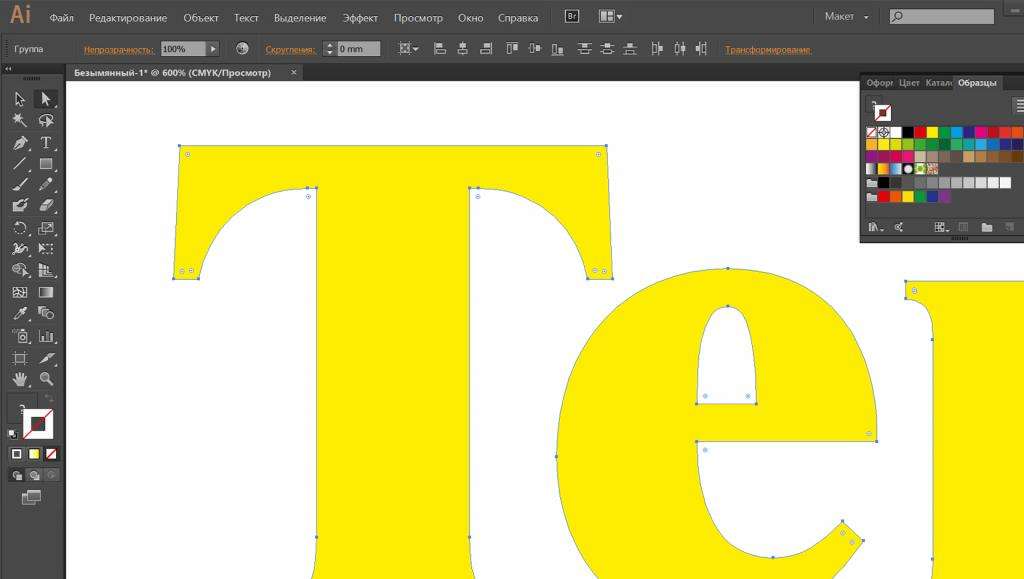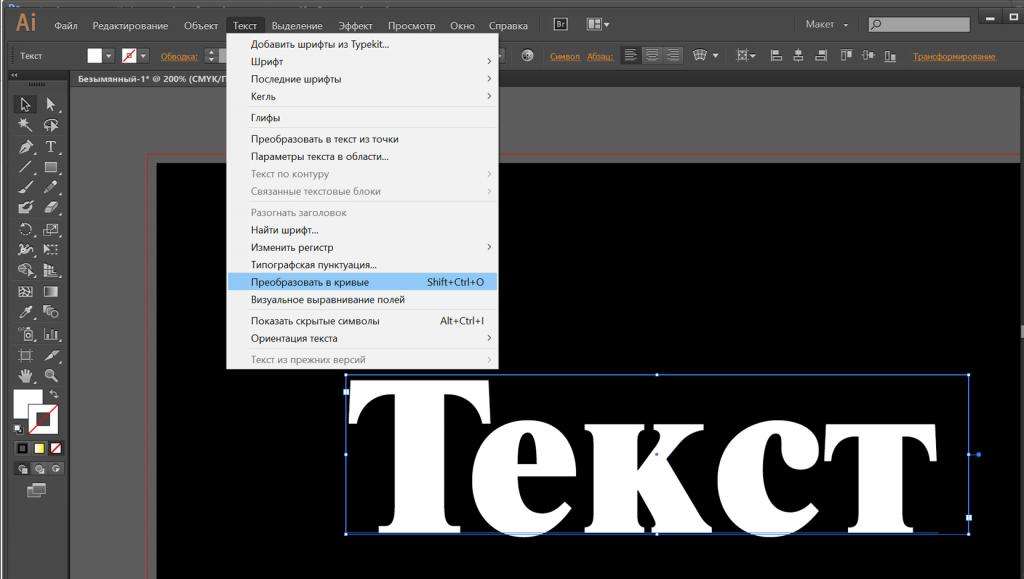В популярных программах векторной графики, таких как Adobe Illustrator, CorelDRAW, Adobe Acrobat, Adobe InDesign часто применяется такая операция, как конвертация шрифтовых элементов в контуры (кривые Безье). В данной статье рассматривается, в каких ситуациях может возникнуть такая потребность, как текст перевести в кривые в иллюстраторе и с какими ошибками можно столкнуться.
Для чего это нужно?
Необходимость конвертировать текст в кривые в программе Adobe Illustrator CC может возникнуть в следующих случаях:
Как конвертировать текст в кривые?
 Вам будет интересно:Как пользоваться "Кликерманом": инструкция
Вам будет интересно:Как пользоваться "Кликерманом": инструкция
До того, как текст перевести в кривые в иллюстраторе, сначала его необходимо выделить. Если вам нужно конвертировать в кривые гарантированно все шрифты во всех текстовых блоках и во всех слоях документа, рекомендуем выполнить следующую последовательность действий:
- разблокировать все слои (снять замочки в палитре слоев);
- разблокировать все объекты «Object - Unlock All» (Объект - Освободить все) или Ctrl+Alt+2;
- выделить текстовый блок «Select – Object Type - Text Object» (Выделение – По типу объекта – Все объекты текста).

Теперь продемонстрируем, как перевести в кривые в иллюстраторе выделенный текст. Для этого нужно применить одну из следующих операций:
Важно помнить
Конвертация текста в кривые - процесс необратимый. Текст превращается в рисунок и теряет все свои свойства – возможность менять кегль, начертание и интерлиньяж и другие параметры, его невозможно будет редактировать. Поэтому рекомендуем перед тем, как в иллюстраторе перевести текст в кривые, сохранять макет с текстом в отдельном файле, а с кривыми – в отдельном.